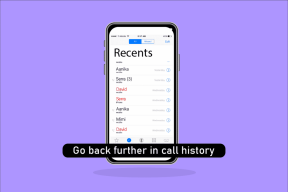9 šaunūs „Nokia 7 plus“ fotoaparato patarimai ir gudrybės, kurias turėtumėte išbandyti
Įvairios / / December 02, 2021
Be jokios abejonės, kamera yra viena dažniausiai telefone naudojamų programėlių. Paspaudi mygtuką ir akimirka visam laikui sustingsta tavo telefono galerijoje. Taip, tai vienas iš būdų spustelėti nuotraukas. Tačiau jei norite užfiksuoti puikias nuotraukas naudodami naująjį „Nokia 7 plus“, yra tikimybė, kad paprastas užrakto mygtukas jo nenukirps. Turėtumėte giliai pasinerti į fotoaparato programą, kad nustatytumėte teisingus nustatymus.

„Nokia 7 plus“ fotoaparato problema yra ta, kad, išskyrus keletą funkcijų, tokių kaip „Bottie“ ir „Live Bokeh“ režimas, dauguma jų buvo išjungtos pagal numatytuosius nustatymus. Šlykštu, tiesa?
Na, jau ne, nes pateikiame devynis puikius „Nokia 7 plus“ fotoaparato patarimus ir gudrybes, kurias turėtumėte žinoti. Pažiūrėkime tai.
1. Pasiekite profesionalų režimą vienu piršto brūkštelėjimu
„Nokia Pro Camera“ režimas, kurį išpopuliarino senieji „Windows“ telefonai, yra „Nokia 7 plus“ akcentas. Skirtingai nuo daugelio šiuolaikinių telefonų profesionalaus režimo, „Nokia Pro“ režime yra mažiau meniu pasirinkimų, todėl lengva pasiekti valdiklius. Be to, radialinis meniu yra vyšnia viršuje.


Tereikia perbraukti užrakto mygtuką į kairę (jei telefoną laikote kraštovaizdžio režimu) ir perjungimas bus atliktas akimirksniu. Norėdami baigti, perbraukite dešinėn per užrakto mygtuką. Lengviau nei rankiniu būdu pasirinkti, tiesa?
2. Stebėkite gylio efekto signalus
Jūsų naujojo „Nokia 7 plus“ portreto režimas yra nuostabus. Tačiau kartais jis gali būti šiek tiek sudėtingas, ypač kai objektas yra per arti arba kai apšviesta mažai.
Jei nesate tikri, ar fonas tinkamai susilieja, ieškokite mažų ženklų ekrano apačioje. Jei objektas per mažas arba labai arti, telefonas jus apie tai įspės. Spustelėkite paveikslėlį tik tada, kai pranešimas sako, kad bokeh sėkmingas.


Tuo pačiu metu galite reguliuoti vaizdo ryškumą naudodami ryškumo indikatorių (Saulės piktogramą). Švelnus slydimas aukštyn padidins ryškumą.
Be to, fotografuodami portreto režimu įsitikinkite, kad fonas yra ryškus, kad objektas išsiskirtų visiškai sufokusuotas. Antra, nagrinėjamas objektas neturėtų turėti neryškių kraštinių ar skraidančių plaukų.
3. Įjunkite „Bokeh“ redaktorių
Žinoma, mums patinka fotoaparato sąsajos „bokeh“ slankiklis, kuriame galite nustatyti fono suliejimą pagal savo pageidavimus. Bet kaip dėl nuotraukų, kurios jau buvo padarytos?
Na, nesijaudink. „Nokia“ įtraukė šaunią naują funkciją, vadinamą „Bokeh“ redaktoriumi, skirtą pakeisti nuotraukų rezultatus, kai ją spustelėsite.

Viskas, ką jums reikia padaryti, tai rasti paveikslėlį su „bokeh“ efektu (pastebėkite mažą piktogramą viršutiniame dešiniajame kampe?) ir bakstelėkite mygtuką Redaguoti apačioje. Pasirinkite parinktį „Bokeh Editor“, bakstelėkite objektą, kad sufokusuotumėte, ir slinkite slankikliu.
4. Įjunkite vietos režimą
The vietos žyma yra svarbi nuotraukų dalis šiomis dienomis. Atsižvelgiant į tai, kad „Google“ nuotraukos yra numatytoji „Nokia 7 plus“ galerijos programa, tam tikroje vietoje nufotografuotas nuotraukas sekti tampa dar lengviau.

Pagal numatytuosius nustatymus vietos parinktis yra išjungta (negi dauguma jų?). Norėdami įjungti šią funkciją, eikite į nustatymus ir perjunkite vietos žymos jungiklį.
5. Sklandžiai priartinkite naudodami optinį priartinimą
Dėka 2x optinio priartinimo, „Nokia 7 plus“ leidžia sklandžiai priartinti objektus. Tačiau vadinkite tai klaida ar dizaino trūkumu, optinis priartinimas nėra lengvai prieinamas. Pirmiausia turėtumėte išjungti grožio režimą ir tik tada galėsite matyti 2x optinio priartinimo parinktį.

Deja, tas pats pasakytina ir apie HDR parinktį.
Šaunus patarimas: naudokite teleobjektyvą makrokomandoms fiksuoti visoje jų šlovėje.
6. Antspauduokite nuotraukas vandens ženklu
Vandens ženklai nuotraukose tapo gana įprasta funkcija nuo tada, kai ją išpopuliarino „OnePlus 5“. Nors „Nokia 7 plus“ yra vandens ženklo funkcija, ji pagal numatytuosius nustatymus išjungta.

Norėdami jį įjungti, braukite dešinėn, kad eitumėte į Nustatymai ir įgalintumėte vandens ženklo jungiklį. Numatytoji Nokia | „Zeiss“ vandens ženklas iškart atsispindės vaizdo ieškiklyje

Šis telefonas leidžia pasirinkti du papildomus vandens ženklus – vietą ir įrenginio informaciją. Norėdami jas slinkti, suteikę reikiamus leidimus bakstelėkite rodyklių piktogramas.


Kitas geras dalykas yra tai, kad šiuos vandens ženklus galima dėti bet kurioje ekrano vietoje, o jų dydžius galima reguliuoti pagal savo skonį.
Norėdami jį išjungti, bakstelėkite mažą kryželį ekrano viršuje.
7. Įrašymo metu pasirinkite garso režimą
„OZO Audio“, esantis „Nokia 7 plus“, leidžia užfiksuoti erdvinį garsą ir sukurti natūralesnį garso efektą. Kaip jau tikriausiai žinote, telefone naudojami trys mikrofonai, kad būtų pasiektas 360° garsas.

Tačiau jei manote, kad trys mikrofonai vaizdo įrašymo metu yra šiek tiek per daug, galite juos išjungti.
Viskas, ką jums reikia padaryti, tai bakstelėti garso piktogramą, pasirinkti vieną ir būsite surūšiuoti.
8. Veidrodinės asmenukės
Man asmeniškai nepatinka veidrodiniai vaizdai iš priekinės kameros. Norėčiau, kad vaizdas būtų užfiksuotas taip, kaip matau fotoaparato vaizdo ieškiklyje.


Jei dalijatės tomis pačiomis mintimis kaip ir mano, tereikia eiti į „Nustatymai“ ir įjungti priekinės kameros veidrodinių nuotraukų jungiklį.
9. Trečiųjų taisyklė
Trečdalių taisyklė yra bene pati pagrindinė taisyklė fotografijos pasaulyje ir teisingai. Tai padeda paveikslui sukurti subalansuotą ir įdomią kompoziciją, visa tai dėka tinklelio linijų (ir, žinoma, už jo esančios kūrybinės galvos).

Panašiai kaip ir dauguma pirmiau minėtų nustatymų, tinklelio linijų parinktis taip pat yra meniu Nustatymai.
Pasakykite daugiau su nuotraukomis
Taigi, taip galite patobulinti savo fotografavimo žaidimą naudodami „Nokia 7 plus“. Atminkite, kad tai ne vieninteliai šio telefono gudrybės. Yra dar keletas nustatymų, kuriuos galite toliau tyrinėti patys, pvz., reguliuoti vaizdo raišką arba eksperimentuoti su „Bottie“ režimo parinktimi „Vaizdas vaizde“.
Galiausiai, šiek tiek redaguodami nuotraukas visada galite padaryti unikalias ir patobulintas. Jei nesate vienas iš „spustelėkite ir pamirškite“ tipų, peržiūrėkite kai kuriuos šios nuostabios „Android“ nuotraukų redagavimo programos kad išsiskirtų smulkesnės nuotraukos.